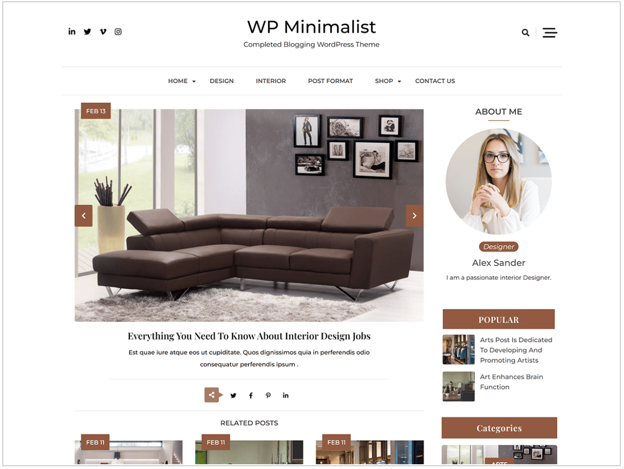All-in-One WP Migration 是一款專為 WordPress 設計的備份外掛。這個外掛提供了一個極為用戶友好的介面,使得備份和恢復網站內容變得無比簡單。其直觀的操作介面減少了查看使用說明或者技術文件的需求,即使是初學者也能輕鬆地自行完成備份和恢復作業。
如何安裝
請至新增外掛介面搜尋 All in One WP,安裝並啟用。
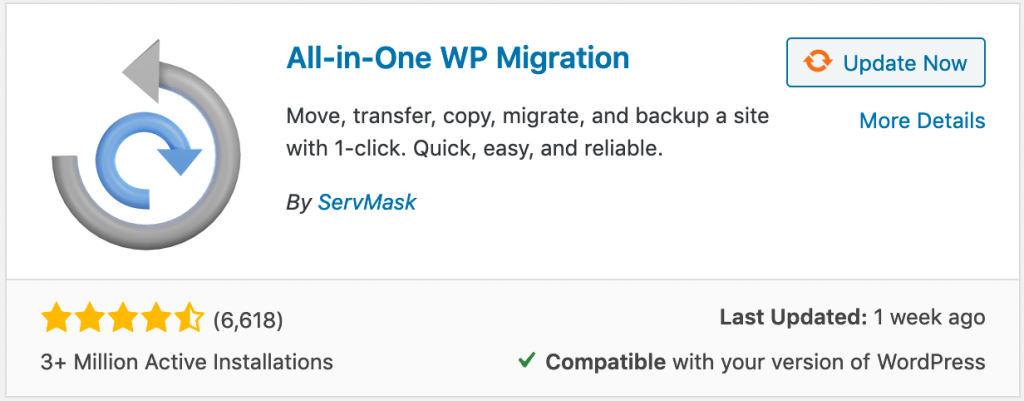
啟用後可在後台左側看到新選單。
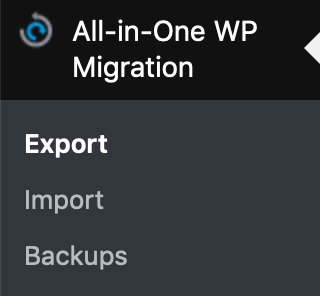
- Export:備份功能,在這開始備份。
- Import:回復功能,可在這裏匯入之前的備份檔案。
- Backups:在這可以查詢之前的所有備份檔案,可以直接下載,回復或刪除。
如何備份
step 1
開啟 Export 畫面
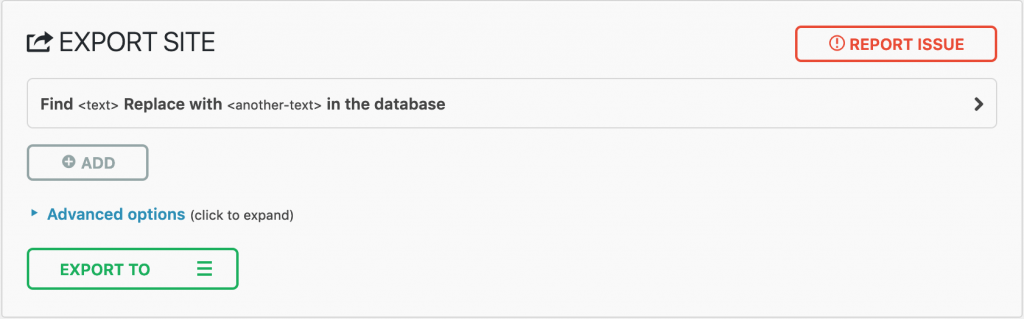
step 2
點擊 【EXPORT TO】
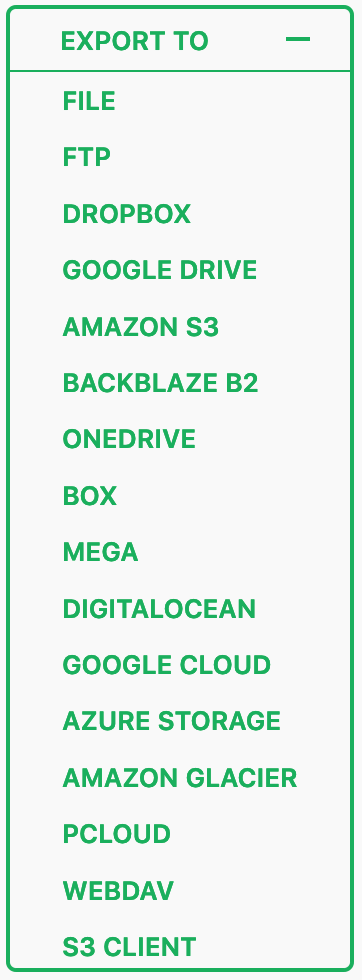
點擊 【FILE】 開始備份。
step 3
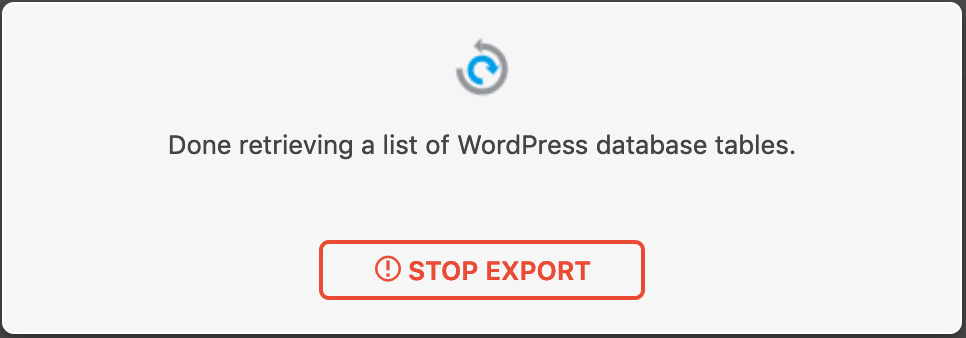
等待,喝一杯咖啡。
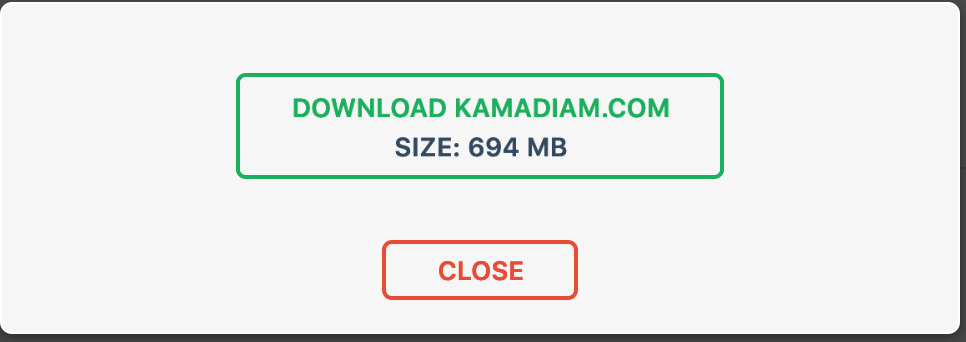
結束,這時備份檔案已儲存在網站的目錄中,點擊 【DOWNLOAD】 可以下載回自己的電腦。
如何回復
step 1
開啟 Import 畫面
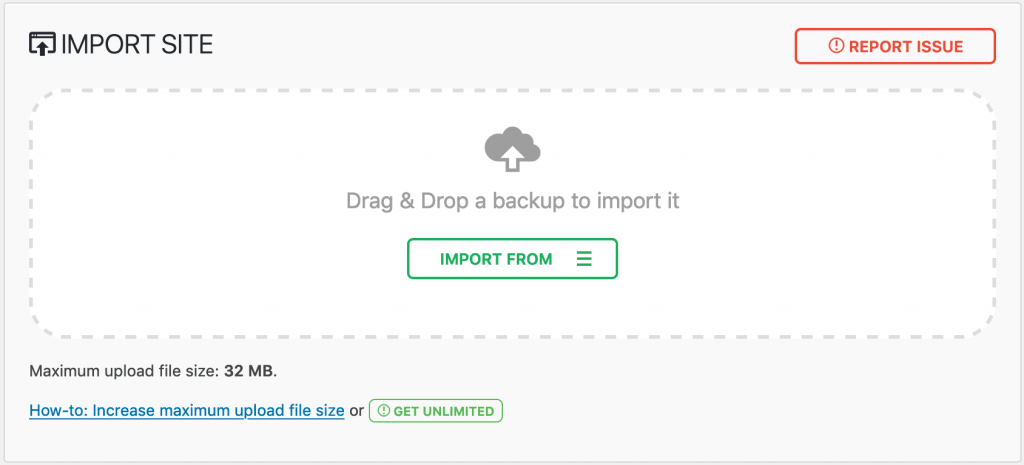
step 2
將備份的檔案拉進來即開始上傳。
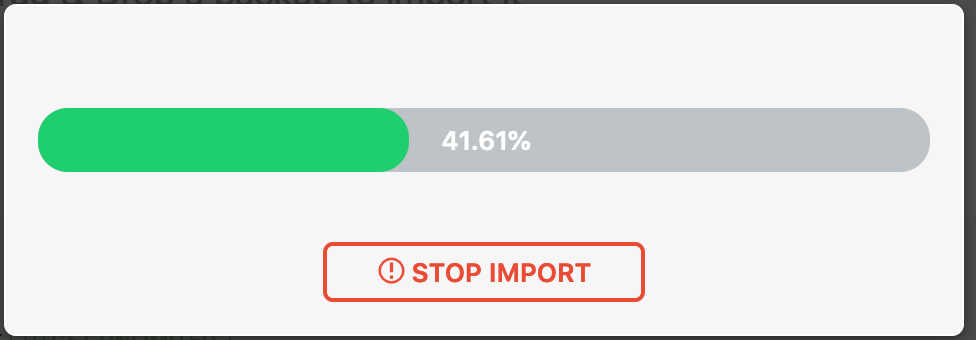
step 3
進度達 100% 時,請先再稍等一會,這邊只是上傳完成,等待出現以下畫面。
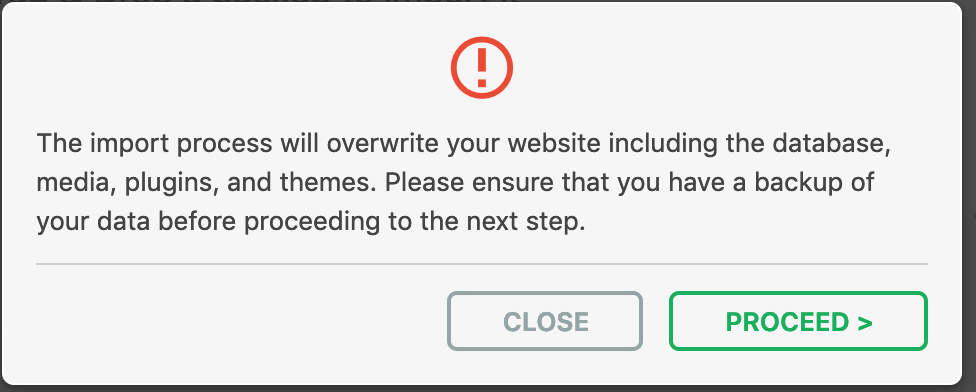
點擊 【PROCEED >】即開始回復網站。這個步驟會將資料庫、外掛、佈景主題全部覆蓋,請確定要這麼做再點擊。
回復過程中,請不要關閉這個視窗,以免失敗。
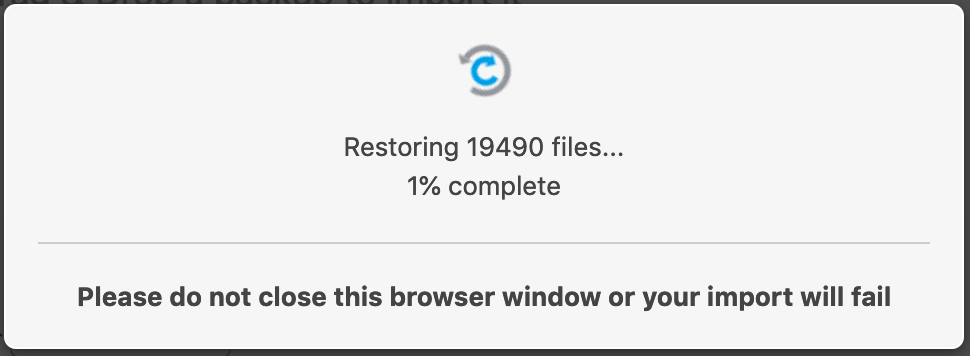
step 4
出現以下畫面即完成備份回復。
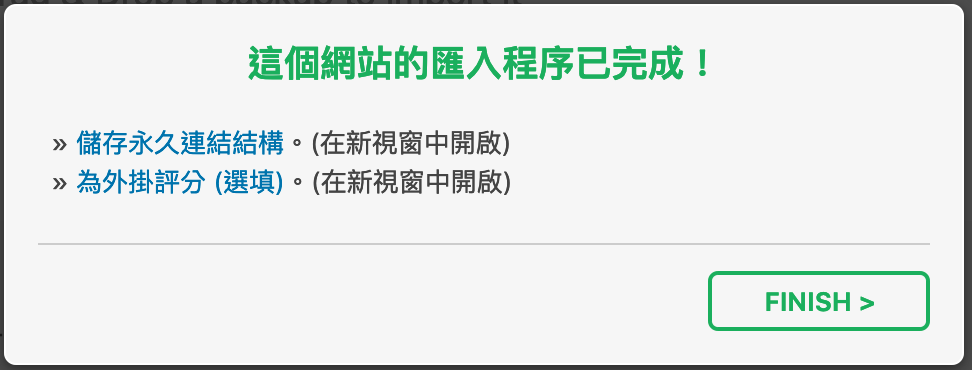
如何增加上傳容量限制
一般虛擬主機都會限制檔案上傳最大容量,這是主機的限制,並不是外掛的限制。
All-in-One WP Migration 在回復介面 (Import) 就有個連結,教我們如何突破上傳容量限制。

How to Increase Maximum Upload File Size in WordPress | ServMask Helpdesk
這份教學文件也是他們官網提供的,非常佛心。
教學中提到有四個方式可以提高最大上傳大小限制。
- 修改 .htaccess 檔案
- 修改 wp-config.php
- 聯絡主機商協助
- 購買專業版本
前面兩項有一點技術風險,修改錯誤可能會造成網站無法運作。
第三項,主機商可能也不喜歡幫你改這個限制。如果覺得這個外掛很有幫助,可以購買支持。
實際測試後,修改 .htaccess 可以真的提高上傳限制。
進入主機商提供的 cPanel 管理介面,開啟 File Manager
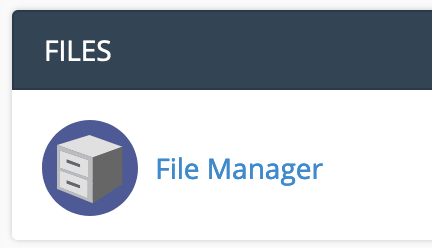
編輯 public_html 目錄中的 .htaccess 檔案,在最後面加入以下設定:
php_value upload_max_filesize 1024M
php_value post_max_size 1024M
php_value memory_limit 256M
php_value max_execution_time 300
php_value max_input_time 300重新開啟 Import 功能畫面,即會看到上傳限制已增加到 1GB。
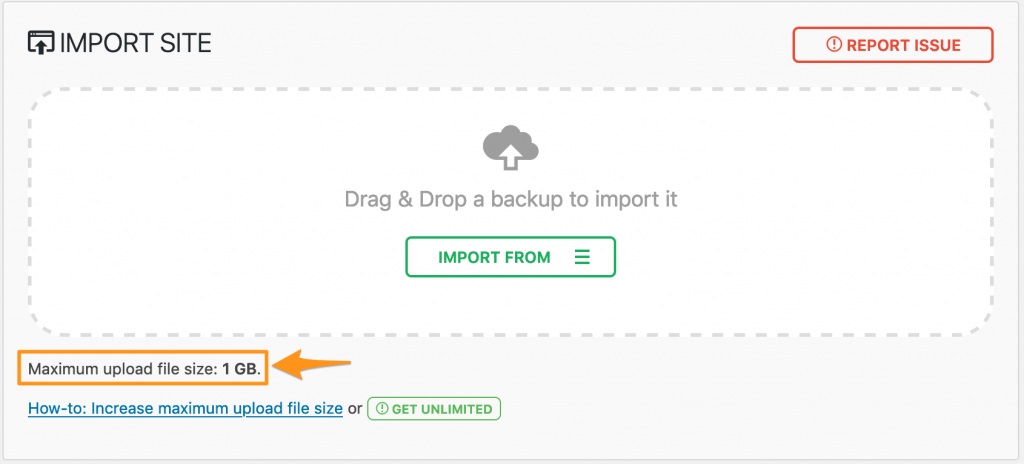
備份檔案管理
開啟 Backups 畫面
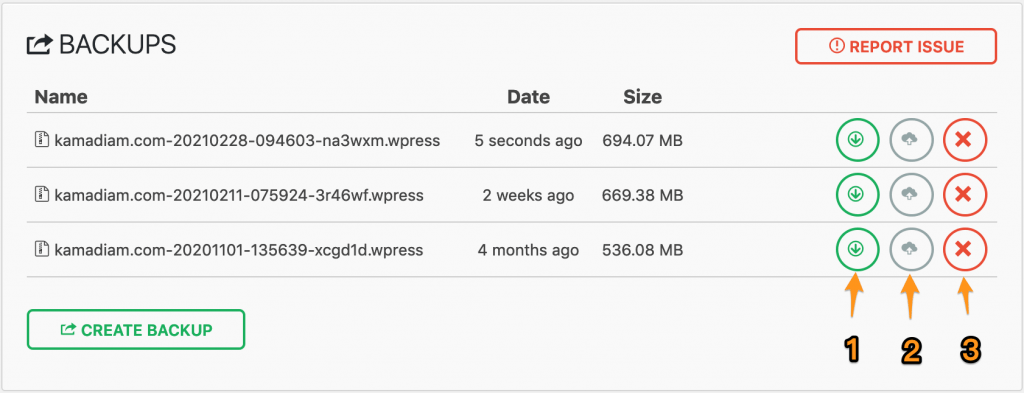
這邊會列出之前備份的所有檔案。
- 下載備份檔案
- 回復備份檔案
- 刪除備份檔案
這裡也有快速備份功能,點擊 【CREATE BACKUP】即開始備份。
這個備份檔案會儲存在虛擬主機上,如果網站的內容很多,檔案就會非常大,為了節省主機空間可以把檔案下載回來,主機上只留下最近的備份就好。
還可以利用下載回來的檔案,在本機架設一個一模一樣的網站,盡情的實驗調整,不用怕弄壞正式網站。
相關教學: 如何使用 Docker 在本機安裝 WordPress 網站
您可能有興趣:如何使用 Herd 在本機架設 WordPress 網站